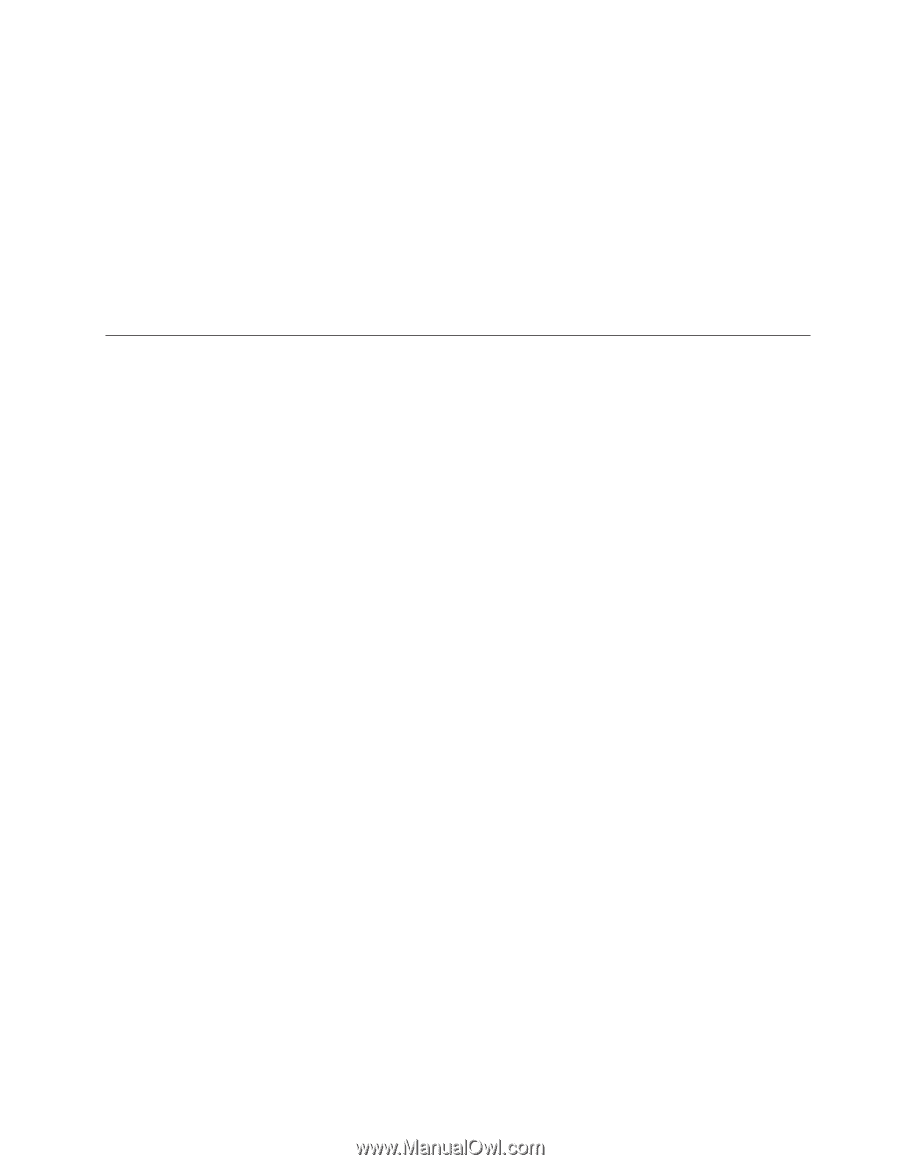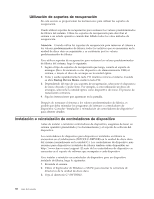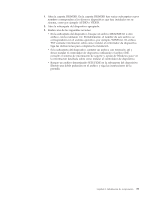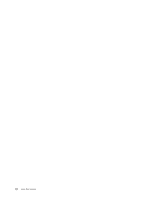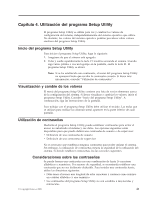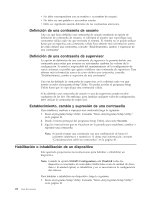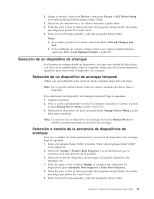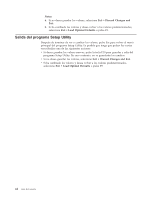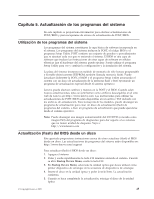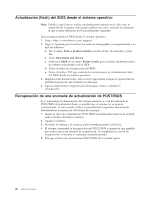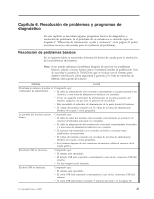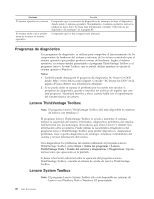Lenovo ThinkCentre A58e Spanish (User Guides) - Page 51
Selección de un dispositivo de arranque
 |
View all Lenovo ThinkCentre A58e manuals
Add to My Manuals
Save this manual to your list of manuals |
Page 51 highlights
2. Según su modelo, seleccione Device o seleccione Device → ATA Drives Setup en el menú principal del programa Setup Utility. 3. Seleccione los dispositivos y los valores deseados y pulse Intro. 4. Pulse Esc para volver al menú principal del programa Setup Utility. Es posible que tenga que pulsar Esc varias veces. 5. Pulse la tecla F10 para guardar y salir del programa Setup Utility. Notas: a. Si no desea guardar los valores, seleccione Exit → Discard Changes and Exit. b. Si ha cambiado los valores y desea volver a los valores predeterminados, seleccione Exit → Load Optimal Defaults o pulse F9. Selección de un dispositivo de arranque Si el sistema no arranca desde un dispositivo, tal como una unidad de disco duro o el disco de la unidad óptica como se esperaba, utilice uno de los procedimientos siguientes para seleccionar el dispositivo de arranque. Selección de un dispositivo de arranque temporal Utilice este procedimiento para arrancar desde cualquier dispositivo de inicio. Nota: No se puede arrancar desde todos los discos, unidades de discos duro o disquetes. Para seleccionar un dispositivo de arranque temporal, haga lo siguiente: 1. Apague el sistema. 2. Pulse y suelte repetidamente la tecla F12 mientras enciende el sistema. Cuando se abra Startup Device Menu, suelte la tecla F12. 3. Seleccione el dispositivo de inicio deseado desde Startup Device Menu y pulse Intro para comenzar. Nota: La selección de un dispositivo de arranque del menú Startup Device no modifica permanentemente la secuencia de arranque. Selección o cambio de la secuencia de dispositivos de arranque Para ver o cambiar de forma permanente la secuencia de dispositivos de arranque, haga lo siguiente: 1. Inicie el programa Setup Utility. Consulte "Inicio del programa Setup Utility" en la página 41. 2. Seleccione Startup → Primary Boot Sequence. Lea la información que se visualiza en el lado derecho de la pantalla. 3. Seleccione el primer dispositivo de arranque, el segundo dispositivo de arranque, etc. 4. Pulse Esc para volver al menú Startup. A continuación, seleccione los dispositivos para Automatic Boot Sequence y Error Boot Sequence. 5. Pulse Esc para volver al menú principal del programa Setup Utility. Es posible que tenga que pulsar Esc varias veces. 6. Pulse la tecla F10 para guardar y salir del programa Setup Utility. Capítulo 4. Utilización del programa Setup Utility 43